
تتصل أجهزة الكمبيوتر المكتبية ( الديسك توب ” Desktop computer ” ) بالإنترنت عن طريق كابل الإيثرنت، لكن السؤال الذى يطرح نفسه الأن، ماذا لو كنت ترغب فى تحويل الكمبيوتر المكتبي إلى راوتر واى فاى لكى تقوم بعمل بث وتوزيع للنت إلى الأجهزة والهواتف الأخرى أو كان لديك كمبيوتر محمول ( لاب توب ) وبه مشكلة فى الواى فاى وفى الوقت نفسه ترغب بالإتصال بالنت عن طريق الواى فاى للتنقل باللاب توب فى أى مكان على عكس تماماً الإتصال عبر كابل الإيثرنت .. ؟
لحسن الحظ، هناك حل رائع وبديل لكارت الوايرلس وهو اليو اس بى واى فاى usb wifi وهى قطعة صغيرة عبارة عن فلاشة تعوض كارت الوايرلس الموجود فى أجهزة الكمبيوتر المحمولة ( اللاب توب )، يتم تركيب usb wifi فى منفذ الــ usb بالكمبيوتر لتقوم باستقبال شبكة الواى فاى من الراوتر والشبكة المنزلية، وبالتالى فى حالة إذا كنت تواجه أى مشكلة بكارت الوايرلس أو الواى فاى فى اللاب توب وترغب فى استقبال النت فى الكمبيوتر المكتبى عن طريق الواى فاى سيكون عبر القطعة الصغيرة .
أين تحصل على قطعة usb wifi + طريقة الأستخدام ؟

تتوفر قطعة WiFi USB فى معظم محلات تصليح وصيانة الكمبيوتر . أما بالنسبة لطريق الأستخدام فهى سهلة وبسيطة للغاية . فقط بعد شراء هذه القطعة سيكون مرفق معها أسطوانة صغيرة تساعد فى تعريف قطعة WiFi USB على الكمبيوتر، بعد الأنتهاء من تعريف القطعة على الكمبيوتر عبر الأسطوانة الخاصة بفلاشة الواى فاى تلاحظ على الفور ظهور علامة الواى فاى فى شريط المهام بالأسفل بجانب الساعة، بالنقر عليها تظهر معك جميع شبكات الواى فاى القريبة منك، حدد الشبكة الخاصة بك وأنقر عليها للإتصال .
طريقة تحويل الكمبيوتر المكتبي الى راوتر .. ؟
الأن، وبعد تشغيل قطعة WiFi USB على الكمبيوتر وتشغيل الواى فاى بجهازك، جاء الدور على شرح طريقة بث الواى فاى من الكمبيوتر المكتبى، وفى هذه الحالة نكون بحاجة إلى تحميل واحد من البرامج المتخصصة فى تحويل الكمبيوتر لراوتر . على سبيل المثال، يمكنك أستخدام برنامج Mars WiFi الذى تحدثنا عنه فى مقال سابق وهو برنامج سهل الأستخدام ولديه واجهة نظيفة وخالية من الإعلانات .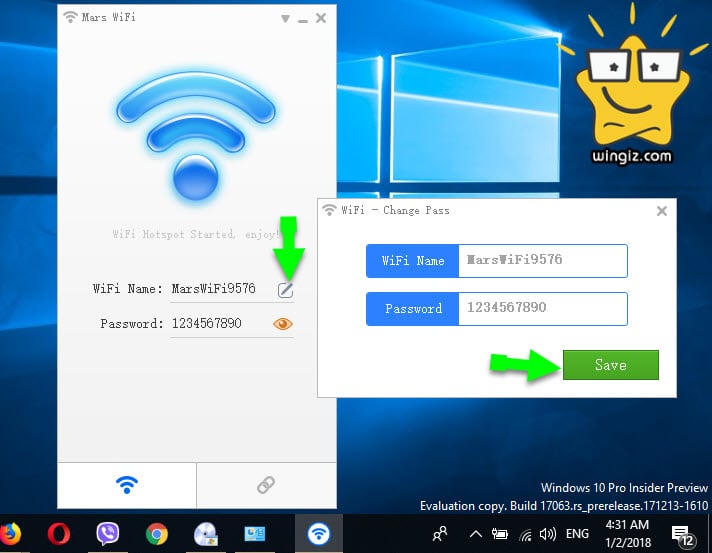
بعد تحميل وتثبيت البرنامج، يظهر معك فى الواجهة الرئيسية أسم وباسورد الشبكة الإفتراضى، يمكنك التعديل على الأسم والباسورد الإفتراضى للبرنامج عبر النقر على العلامة المشار عليها فى الصورة أدناه وإضافة أسم وباسورد على حسب راحتك وفى الأخير النقر على حفظ save .
الاتصال على الشبكة من الهاتف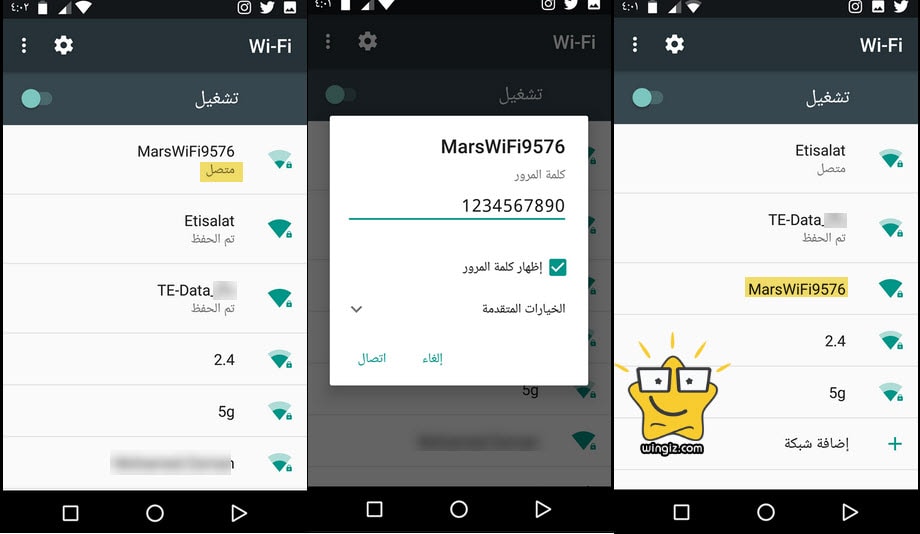
على أى حال، سواء قمت بالتعديل على أسم وباسورد الشبكة الإفتراضى فى البرنامج أو تركت الإعدادات الإفتراضية للشبكة، تقوم بالذهاب إلى الهاتف الخاص بك والدخول إلى الإعدادات ثم الواى فاى لتلاحظ ظهور أسم الشبكة بالهاتف، بالنقر عليها وإدخال الباسورد سوف تعمل معك على الفور .
حظر الاجهزة المتصلة بالشبكة
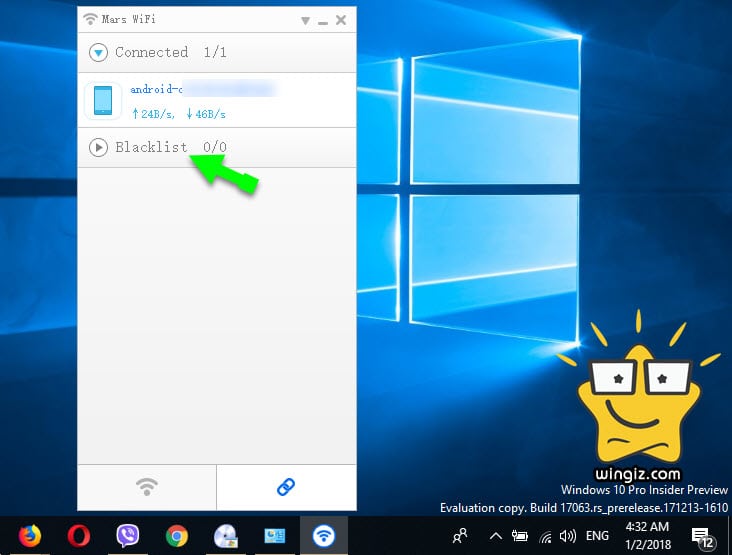
من المميزات الرائعة فى برنامج Mars WiFi أنه يوفر خيار حظر الأجهزة المتصلة بالشبكة ومنع أى جهاز من سرقة الإنترنت وذلك من خلال النقر على خيار البلاك لست ” BlackList ” كما هو فى الصورة أدناه . بجان ذلك، يظهر لك عدد الأجهزة المتصلة بالشبكة الخاصة بك .
